GNS3是一款具有图形化界面可以运行在多平台(包括Windows, Linux, and MacOS等)的网络虚拟软件。我们可以通过它来完成相关的实验模拟操作。同时它也可以用于虚拟体验Cisco网际操作系统IOS或者是检验将要在真实的路由器上部署实施的相关配置。
现在我们将要安装GNS3-1.3.10版本,下面是该版本的安装文件下载地址:
链接:https://pan.baidu.com/s/1NLOcBq5JZ98bTnzMwgPOoA
提取码:82fn
首先安装GNS3
下载完成后,打开该文件,找到GNS3-1.3.10的初始安装文件
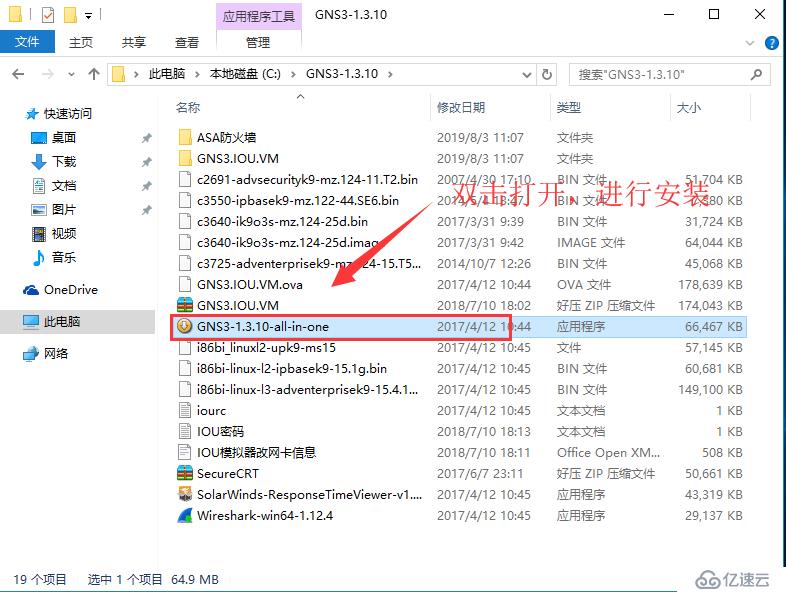
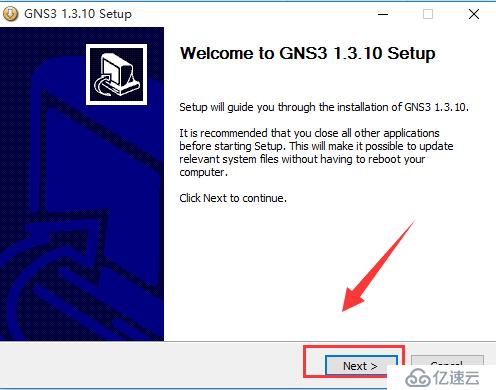
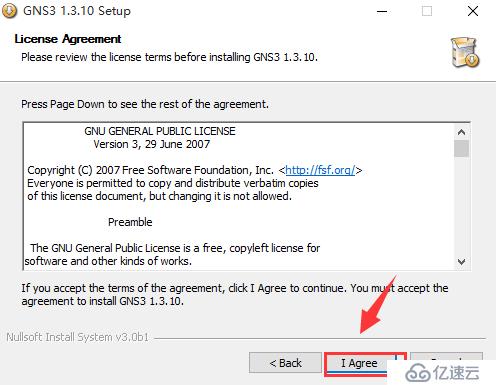
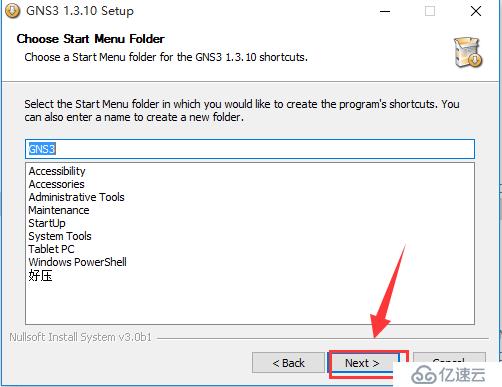
将下面的Wireshark1.21.1和SolarWinds Response选项的勾去掉,在这里选择他们将会自行下载,这需要很长的时间并且基本上最后会提示下载失败,后面我们把它们单独安装即可
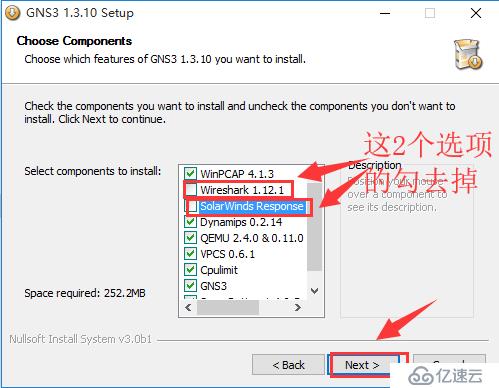
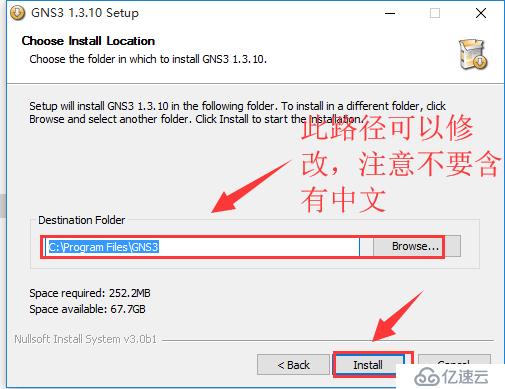
此时会弹出一个安装WinPcap的向导
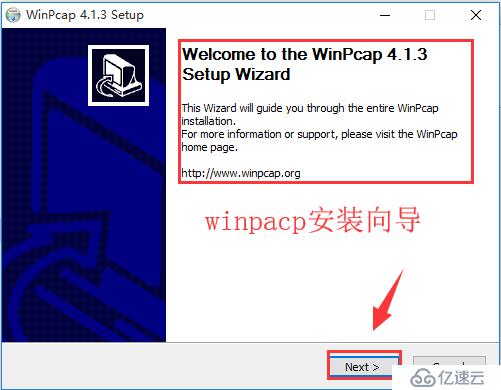
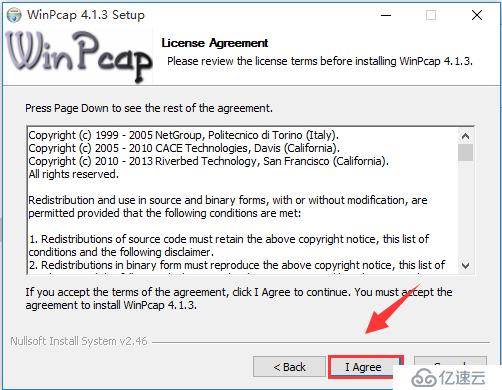
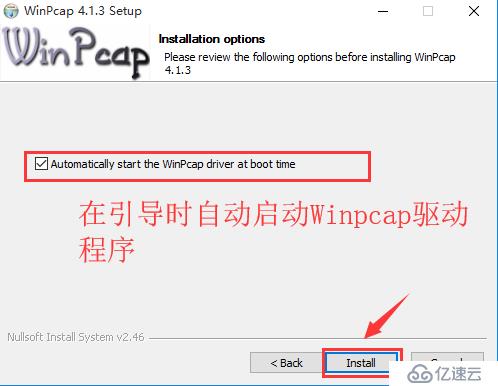
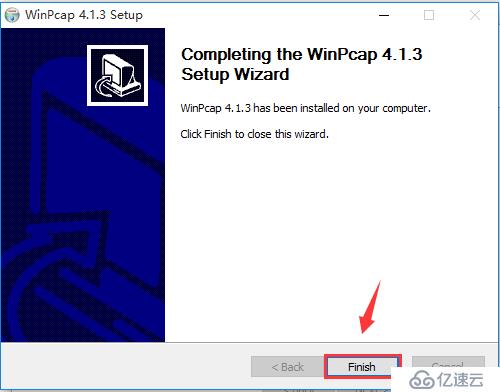
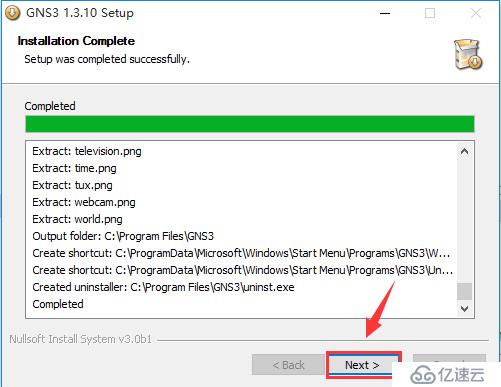
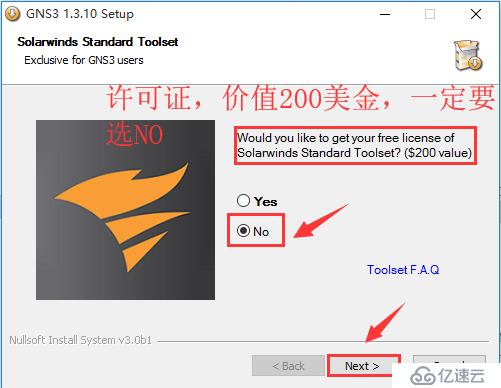
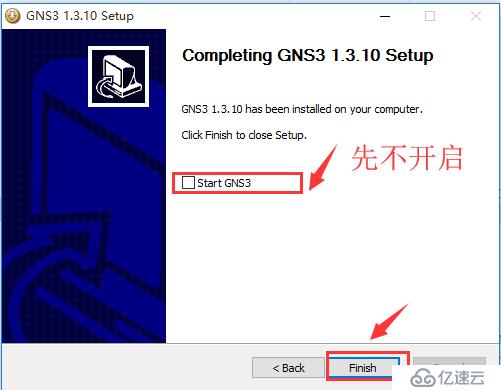
这样桌面上就出现了我们安装的GNS3软件了
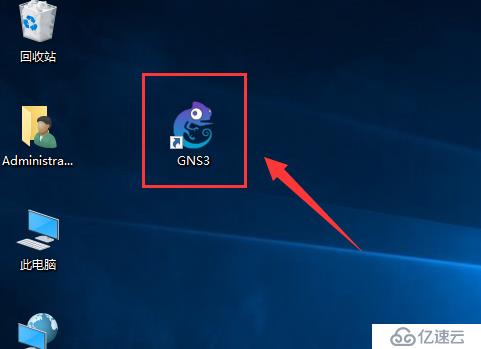
2.之前我们将Wireshark1.21.1选项的勾去掉了,这里我们要单独将它安装起来
Wireshark是一个网络封包分析软件。网络封包分析软件的功能是抓取网络数据包,并尽可能显示出最为详细的网络封包资料
首先找到wireshark安装文件打开
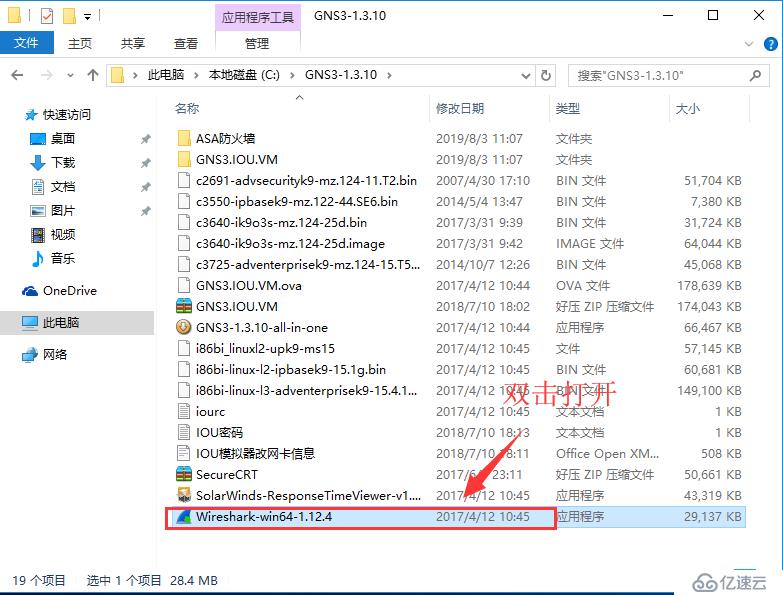
弹出一个WInshark的安装向导,按照提示进行安装
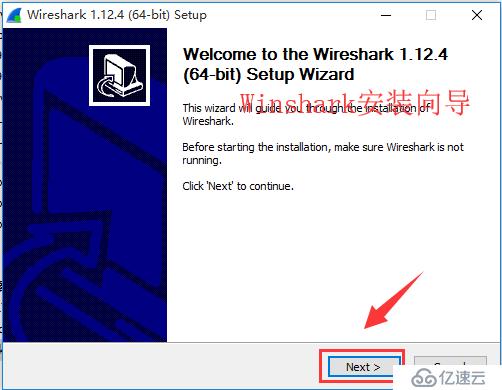
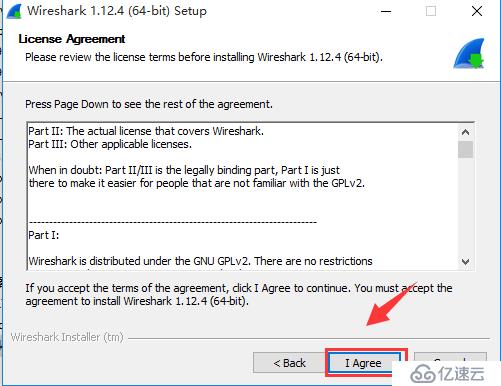
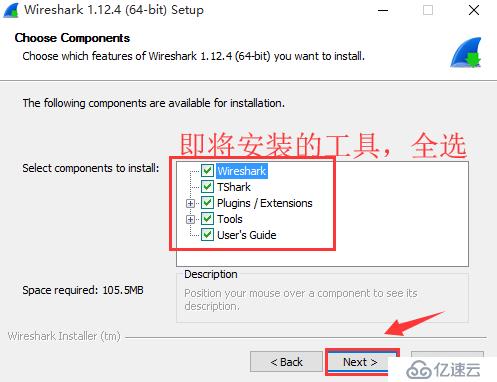
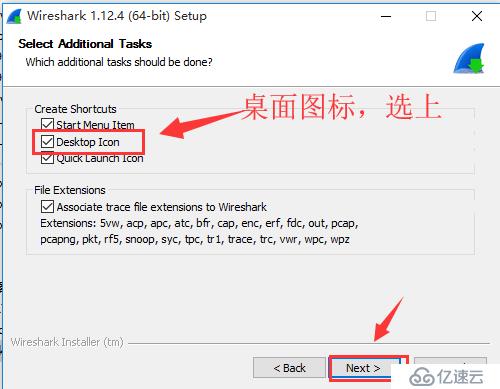
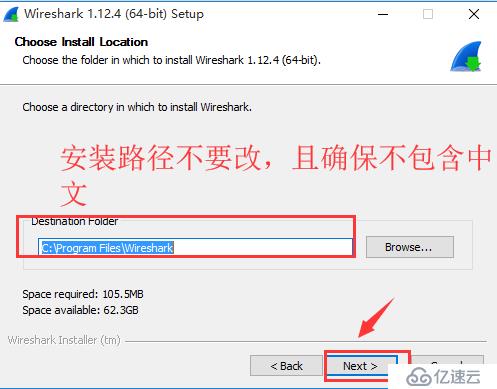
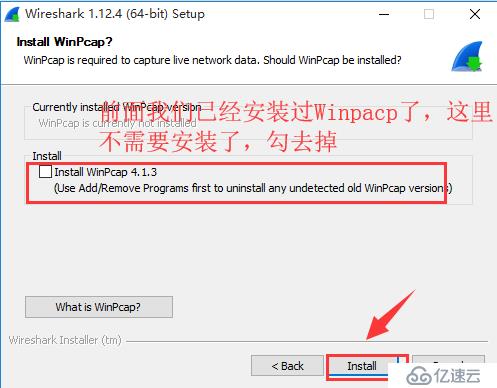
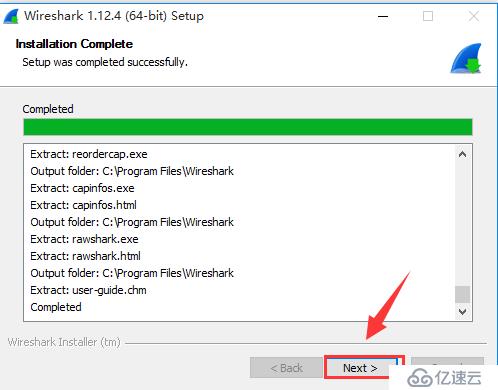
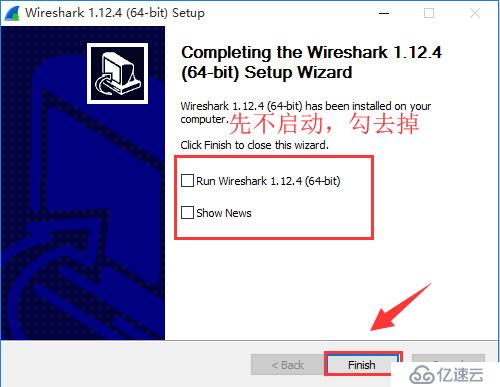
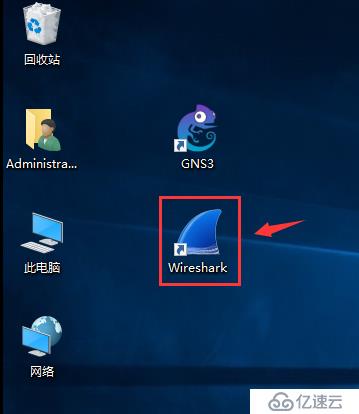
WINshark就安装完成了。
现在打开安装好的GNS3
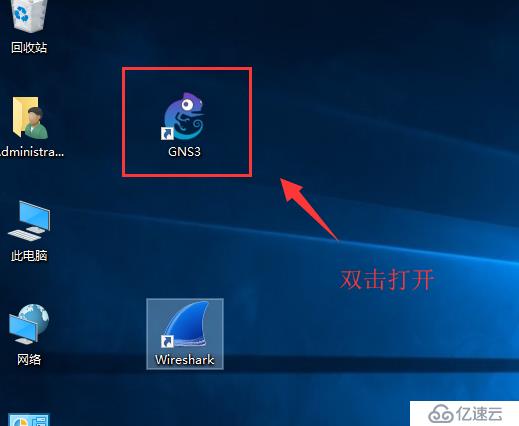
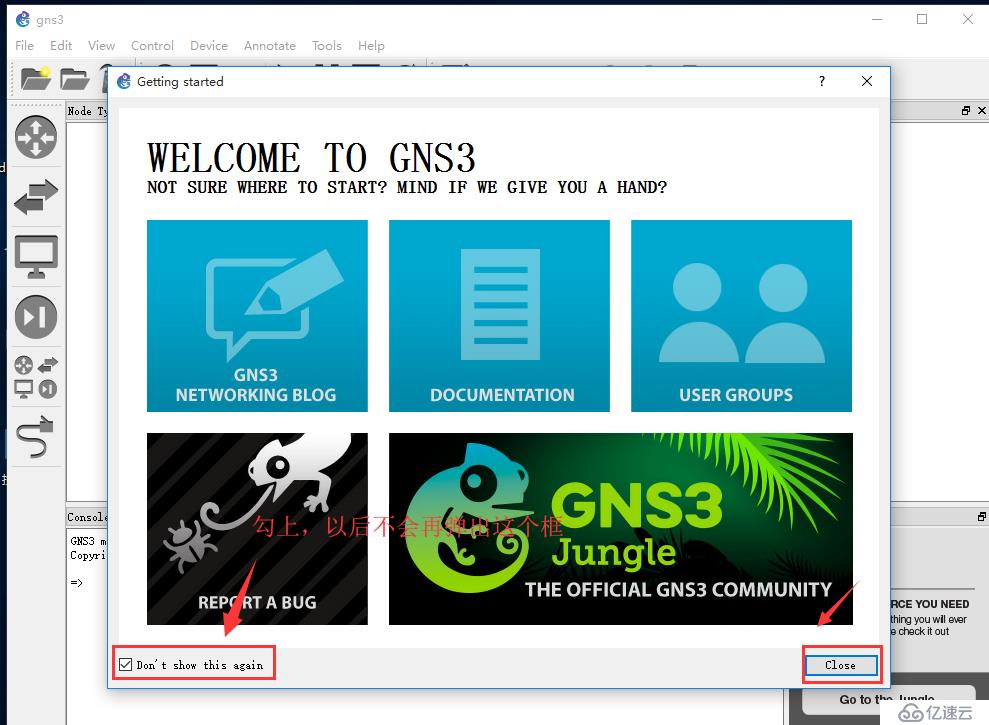
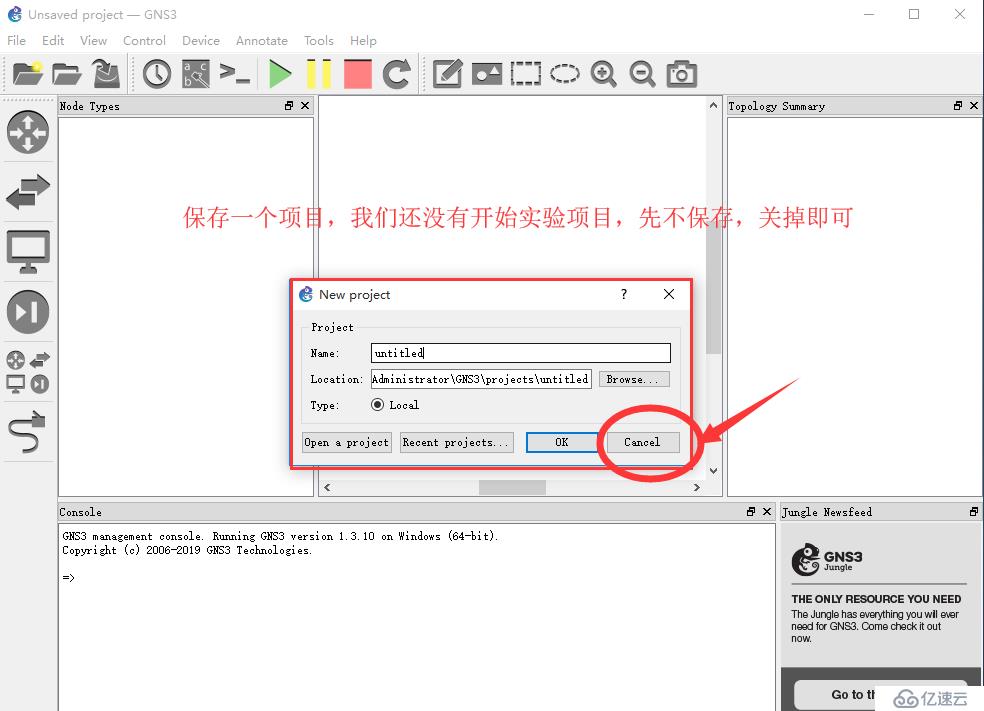
下面就是GNS3的基本界面
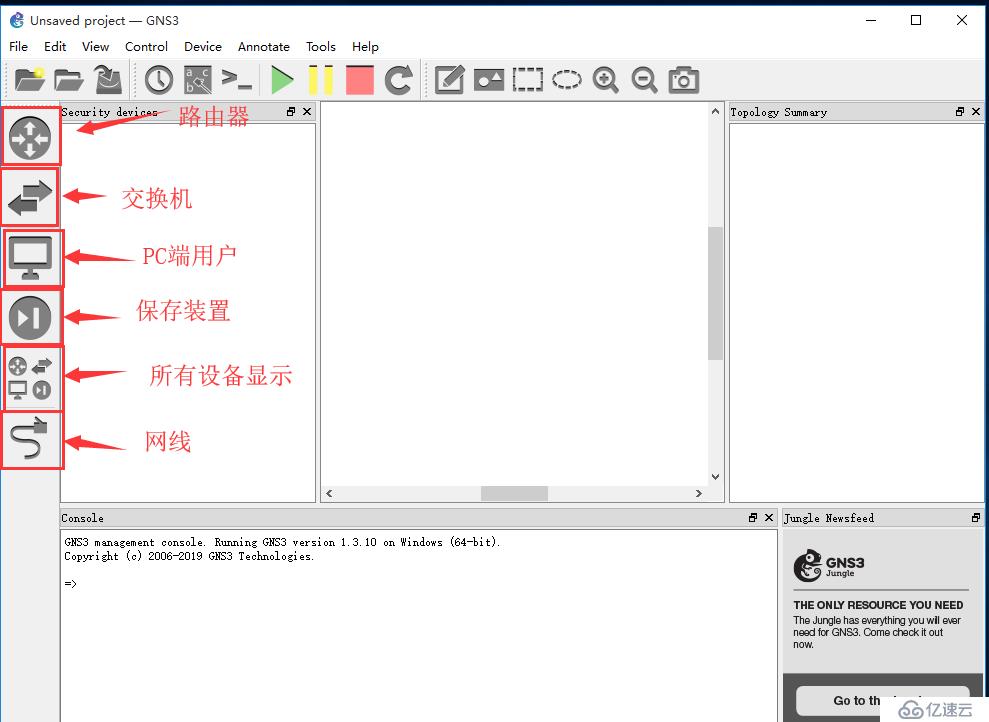
这个时候我们还没有配置路由器,需要自己来添加路由器镜像
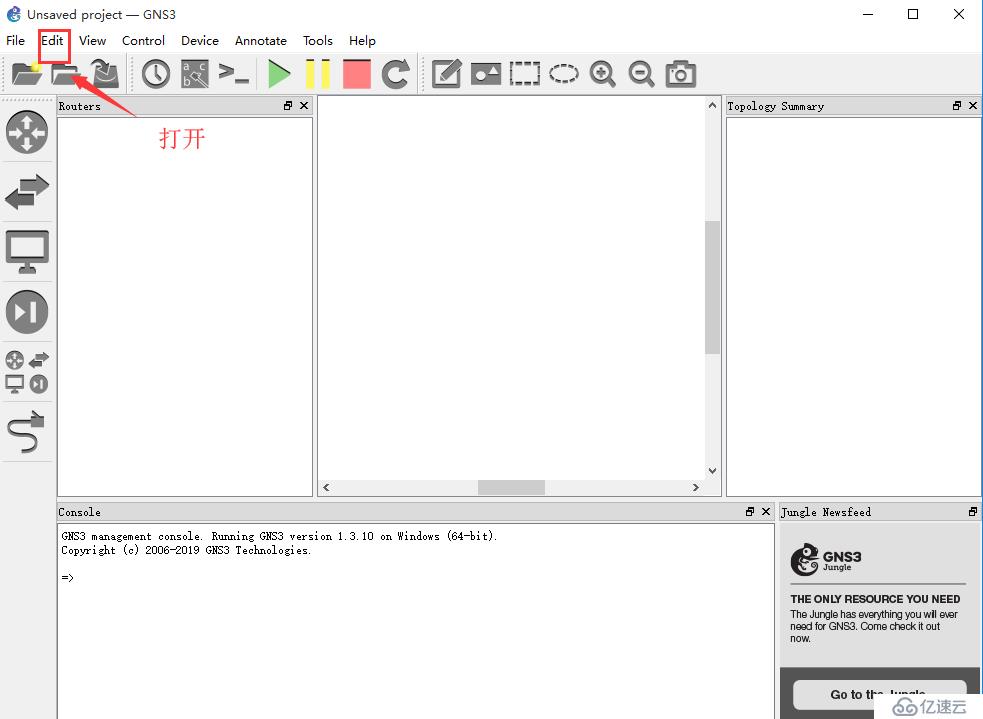
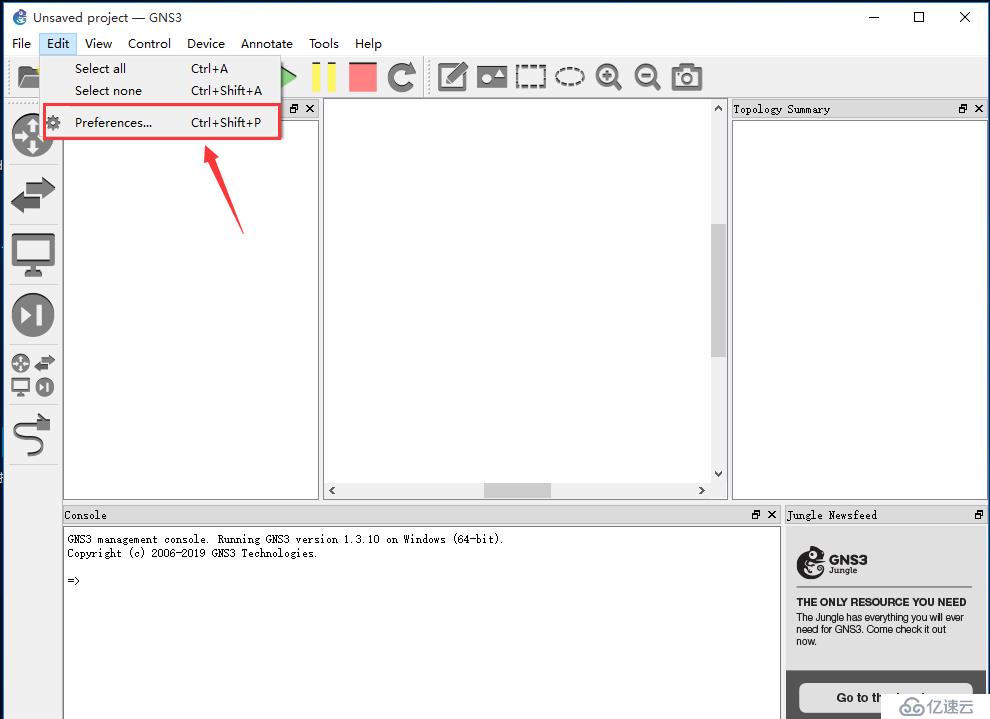
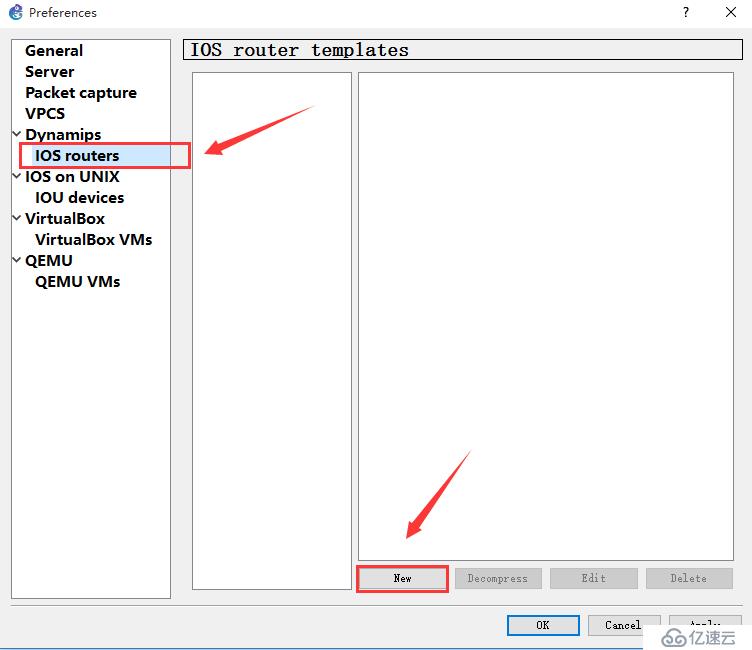
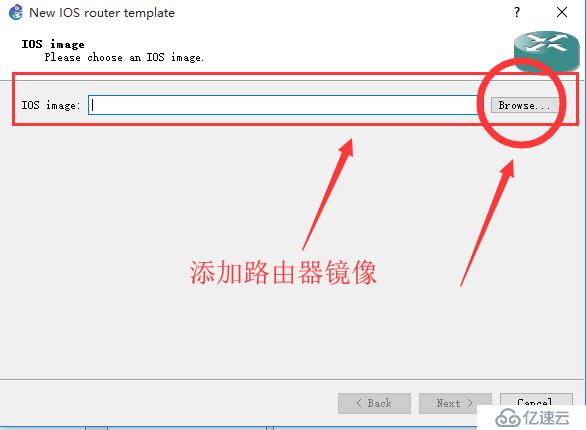
选择最新的版本镜像
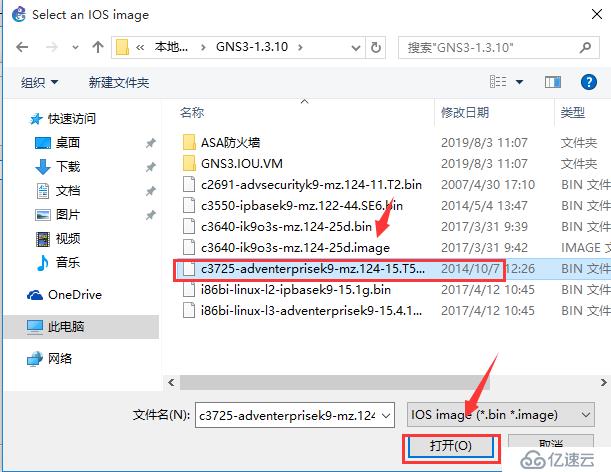
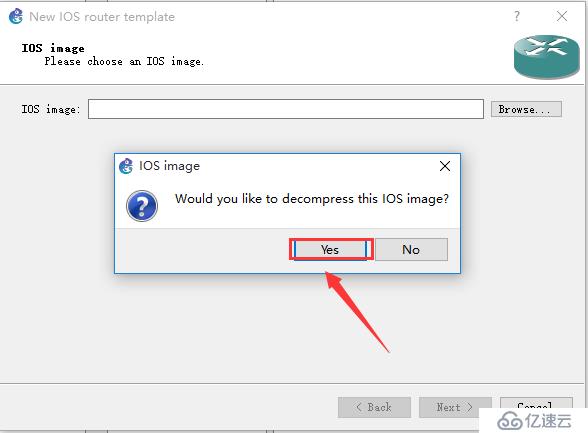
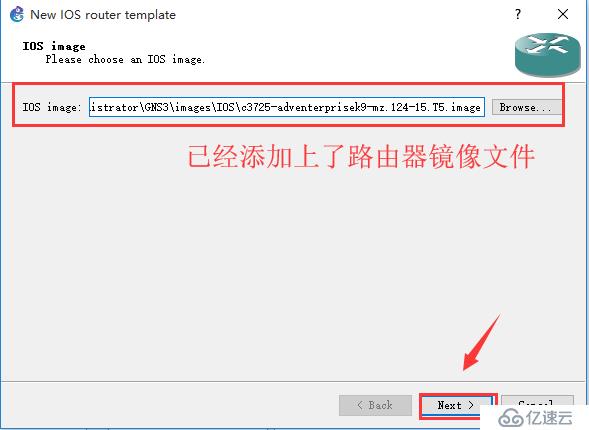
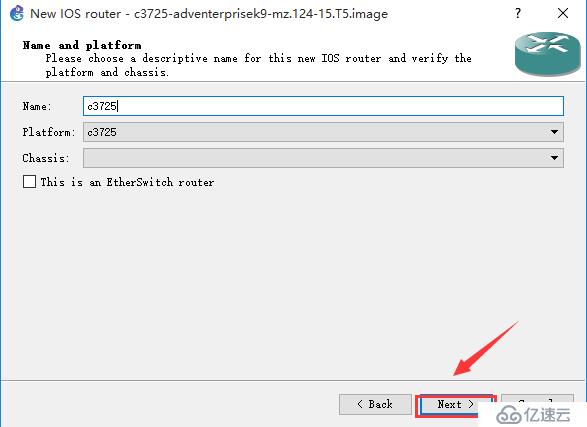
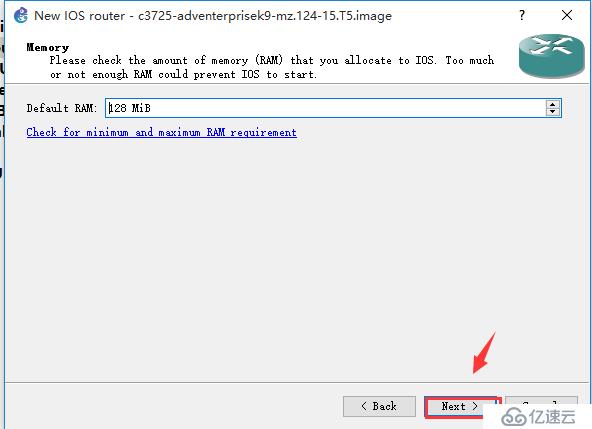
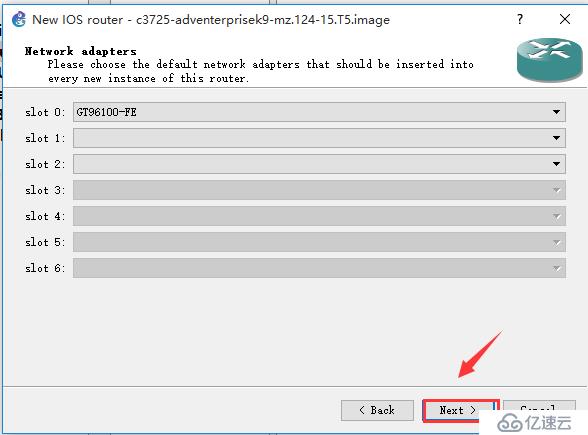

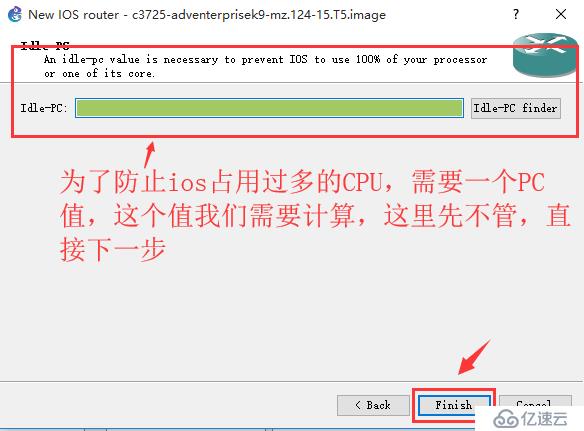
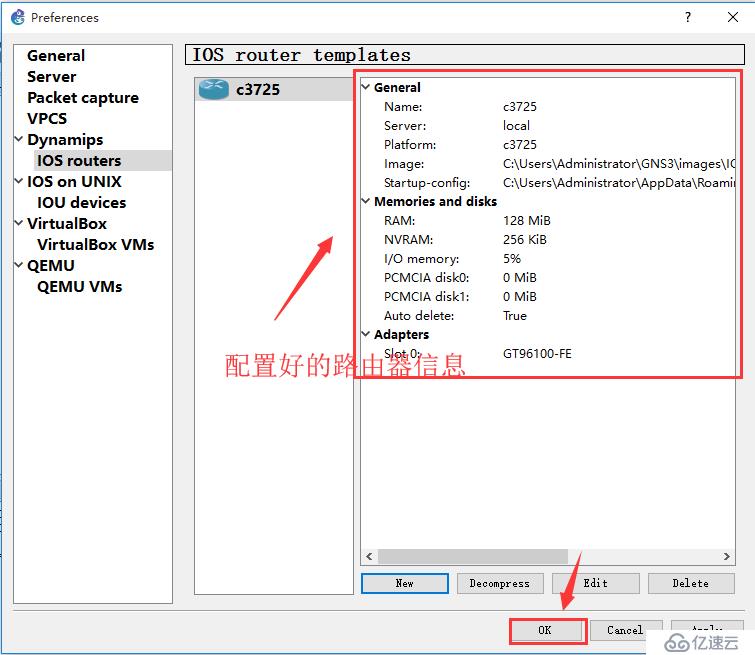
点开路由器图标,看到C3725的路由器图标,这样我们的路由器就配置完成了
接着我们来测试idel-pc值,是的cpu占用率不会太高
首先将配置好的路由器向右边拖拽2个,并且用网线将他们连接起来,并且端口选择要一致,这里我们就选用0/0端口
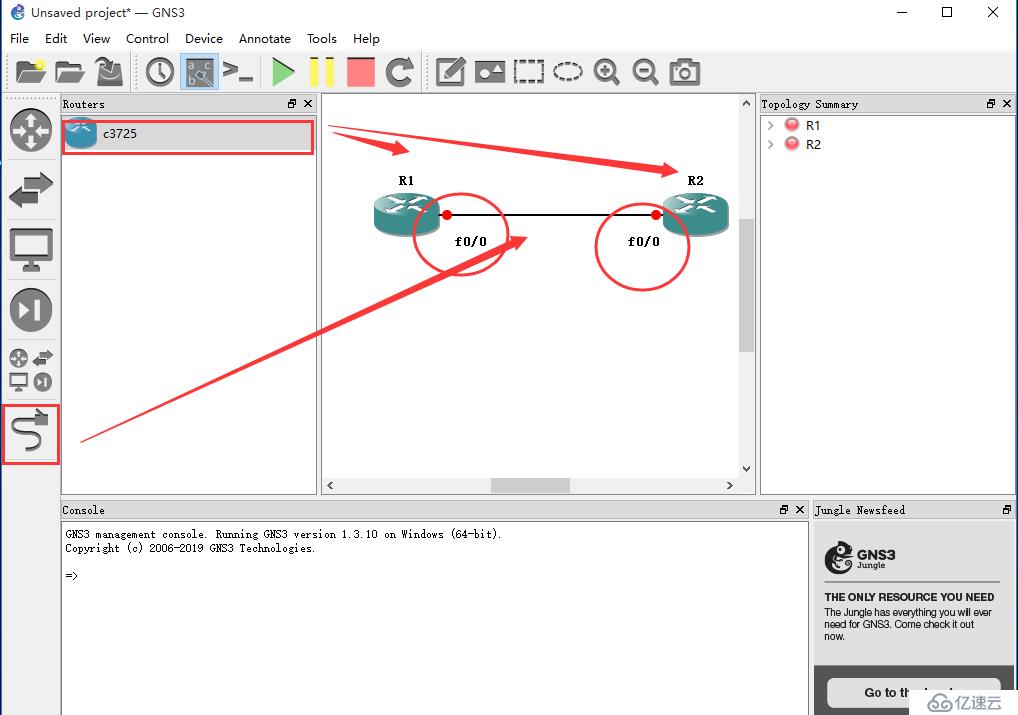
点击上方的绿色箭头全部开启运行
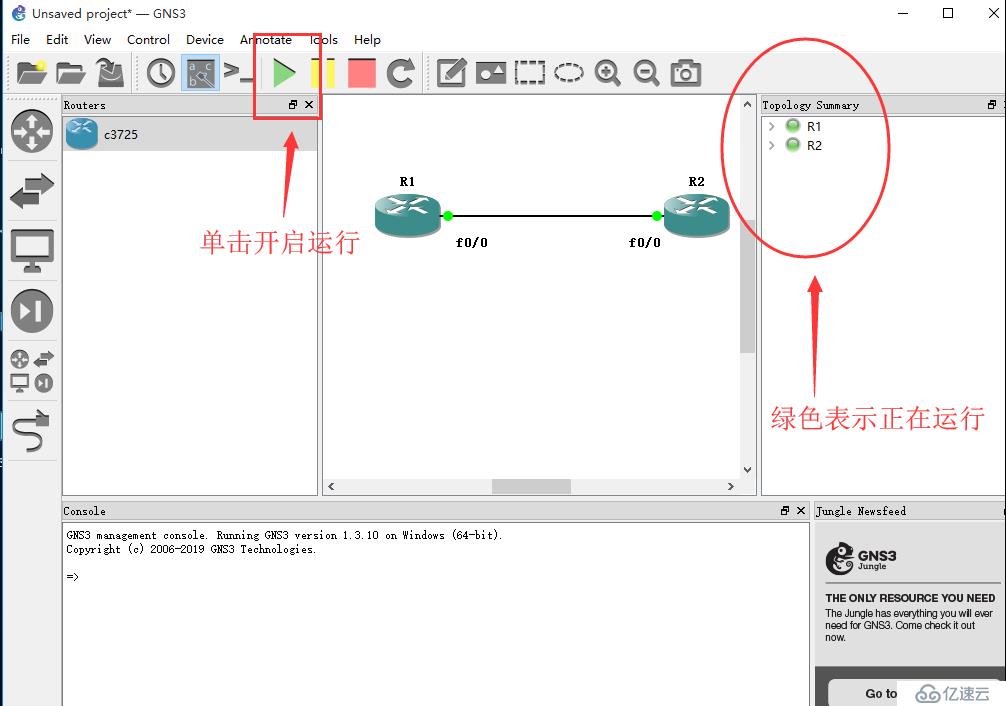
这个时候你可以看看你的cpu使用率是不是很高,因为我们还没有设置idel-pc值。
现在右击其中一个路由器,选择idel pc开始测试idel -pc值
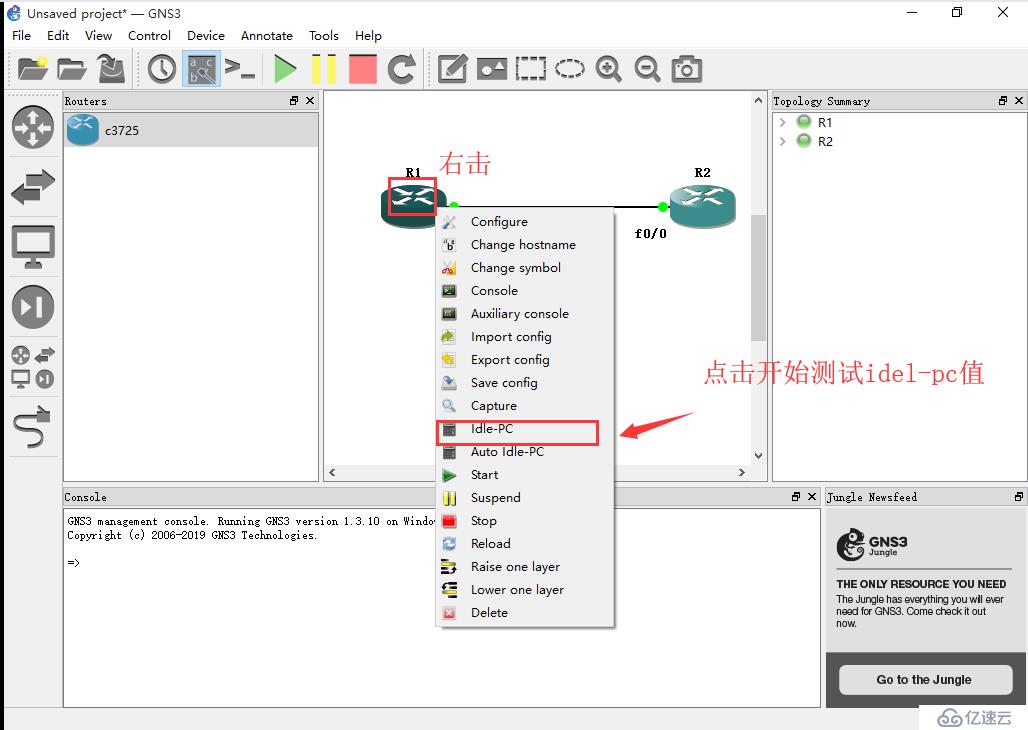
这下面的下拉框中选择后面带*的选项,然后选择OK
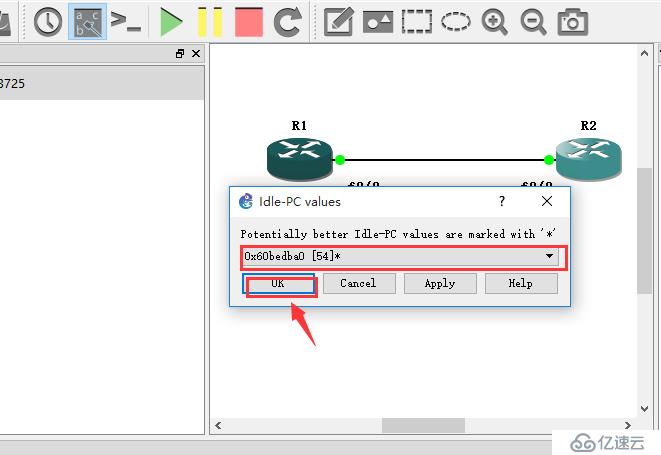
这样我们idel-pc值就设置好了,你会发现你的 cpu使用率大幅下降。
最后我们要开始安装SecureCRT。
SecureCRT是一款支持SSH(SSH1和SSH2)的终端仿真程序,简单地说是Windows下登录UNIX或Linux服务器主机的软件。
SecureCRT支持SSH,同时支持TLNET和rlogin协议。SecureCRT是一款用于连接运行包括Windowa和VMS的理想工具。
首先打开GSN3文件夹,找到SecureCRT文件,解压至当前文件夹
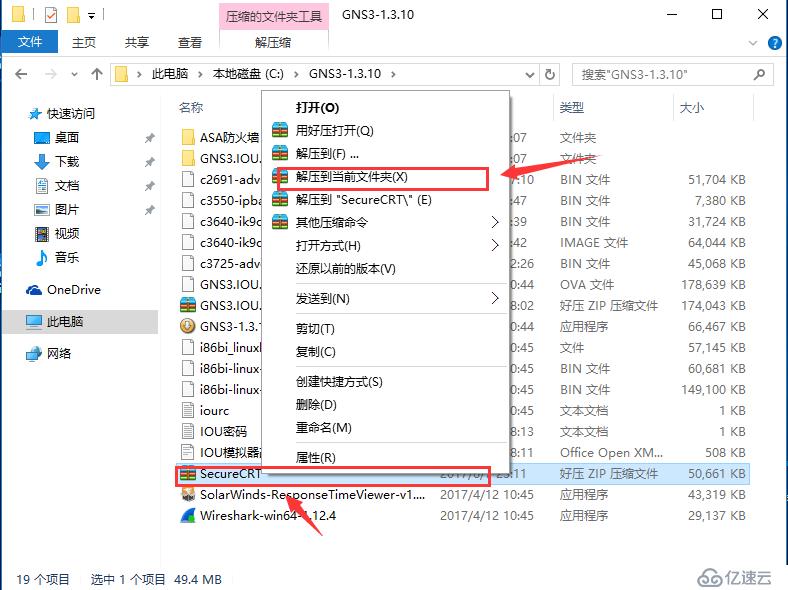
输入解压密码SPOTO完成解压
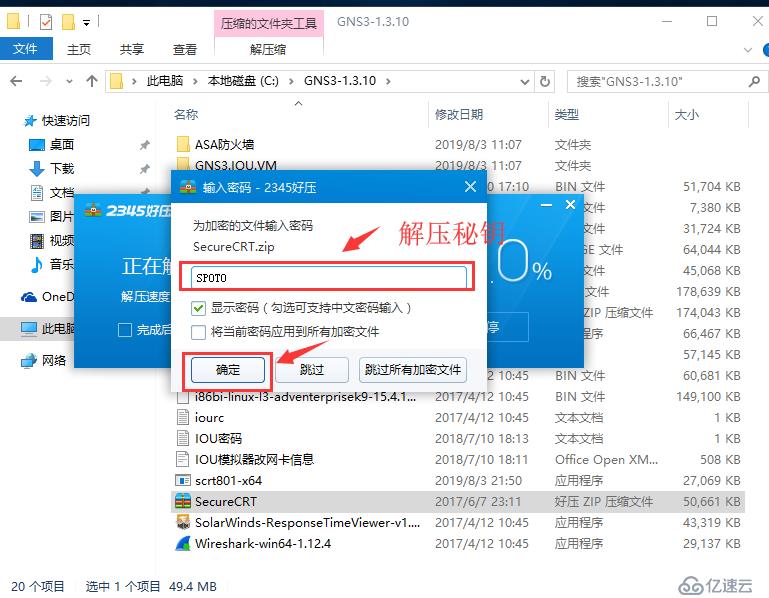
这个时候解压出的文件被windows自带的杀毒软件给隔离了,需要将他们还原 ,然后找到scrt-801-x64,双击运行
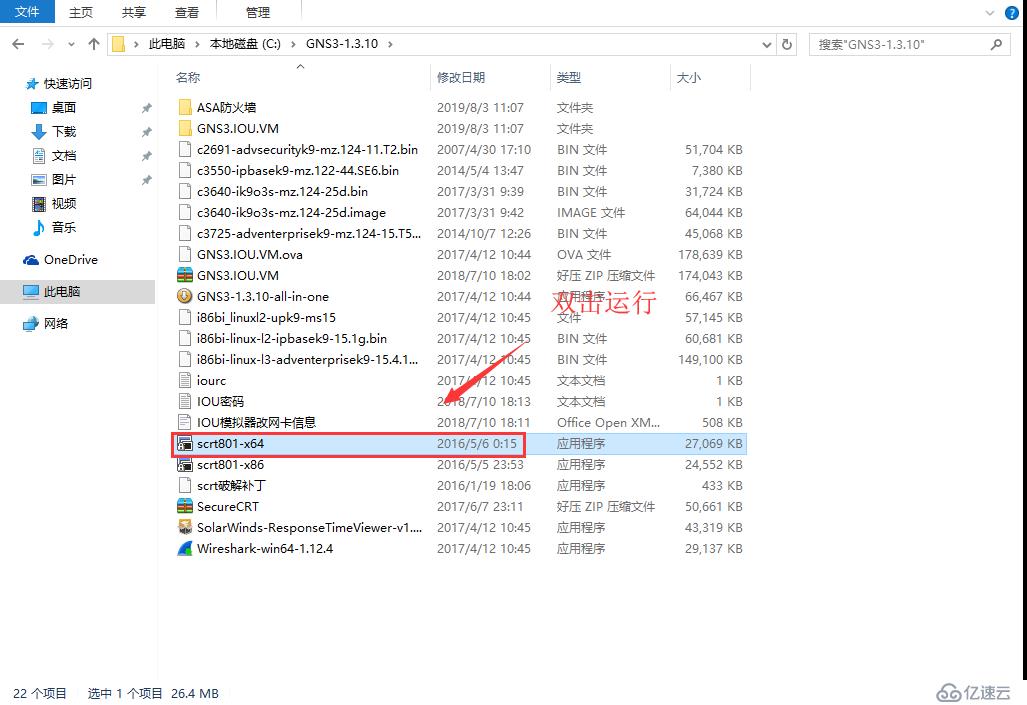
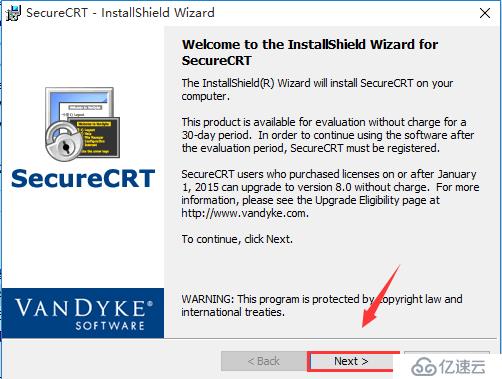
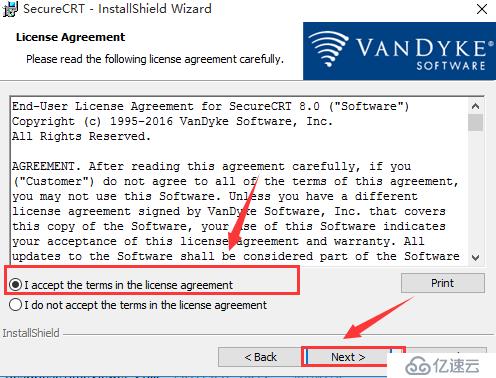
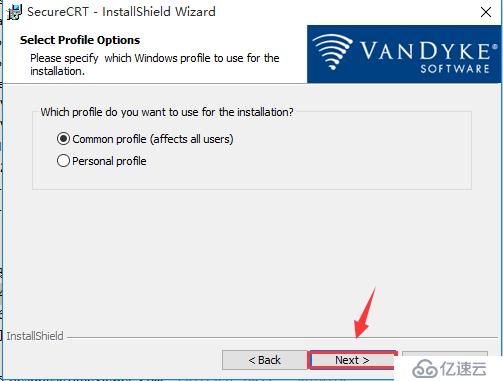
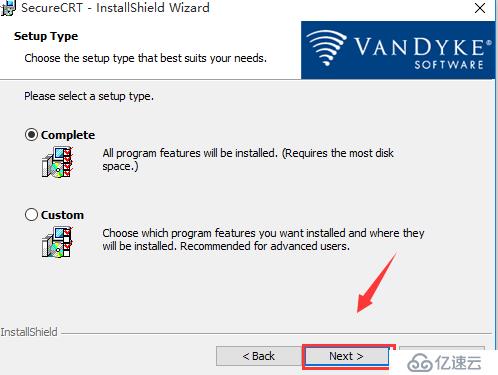
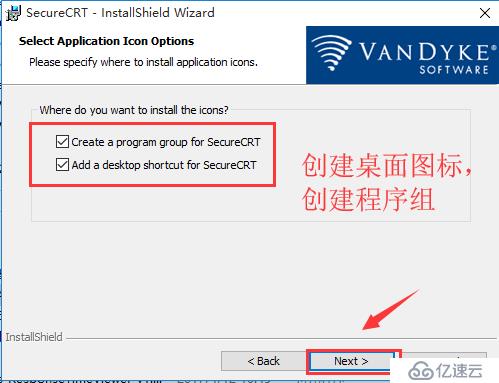

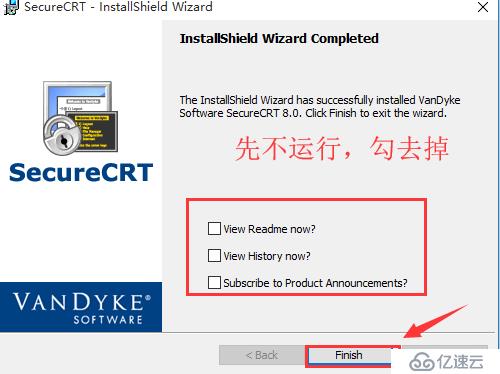
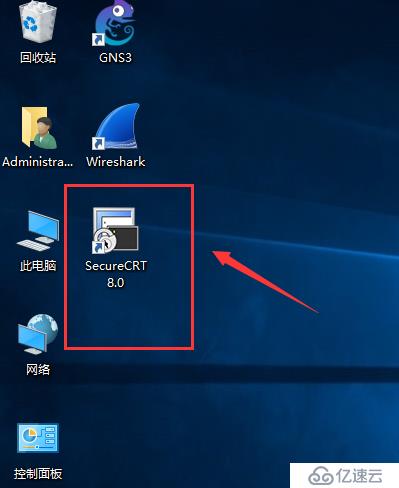
现在需要破解secureCRT,使它永久生效,否则只有一个月的试用期
右击新生成的图标,选择属性,选择打开文件所在位置
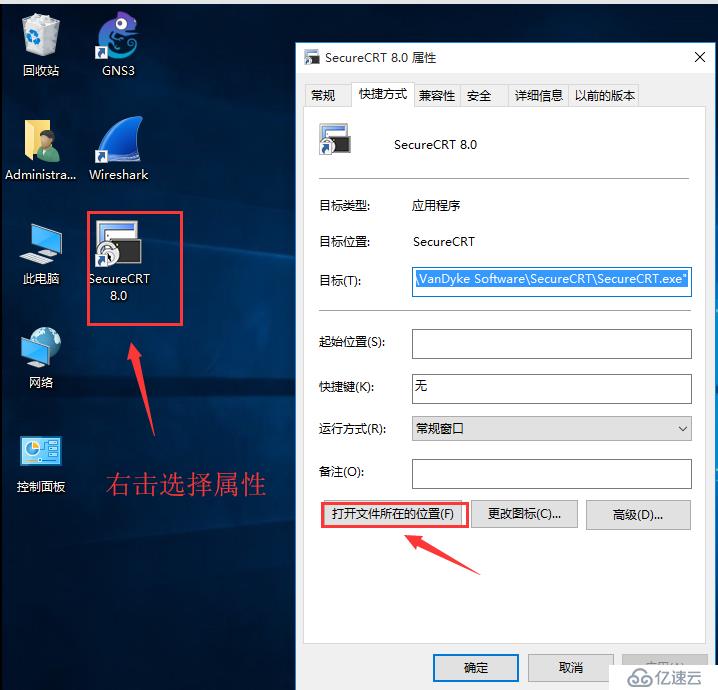
接着在我们GNS3文件夹中招解压出来的scrt破解补丁,复制黏贴到上面打开的 文件夹位置
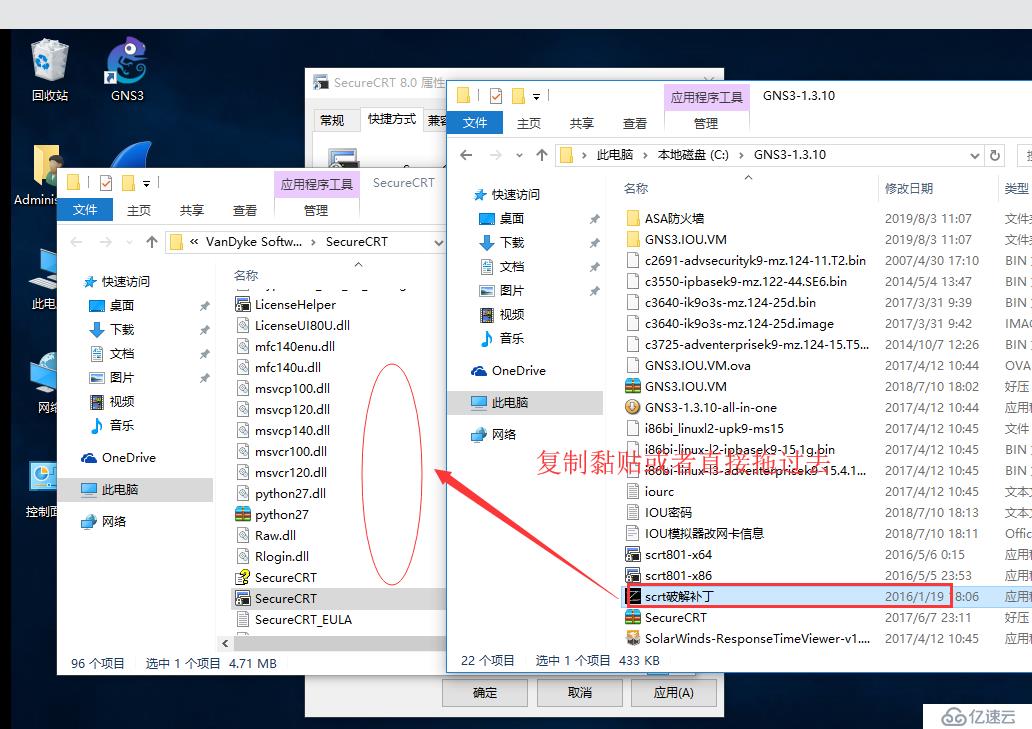
这个时候可能还会出现 windows自动隔离的情况,依然将它还原,然后右击复制的文件,点击用管理员身份运行
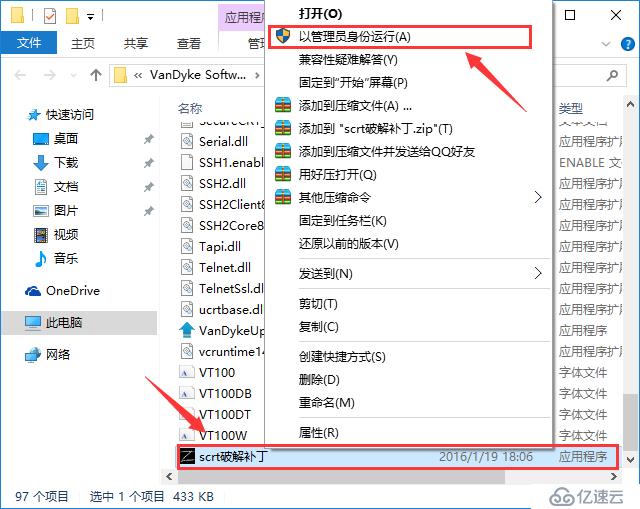
先点击generate生成秘钥,在点击patch
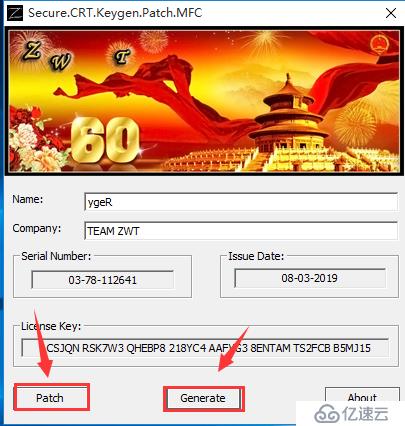
选择secureCRT,点击打开
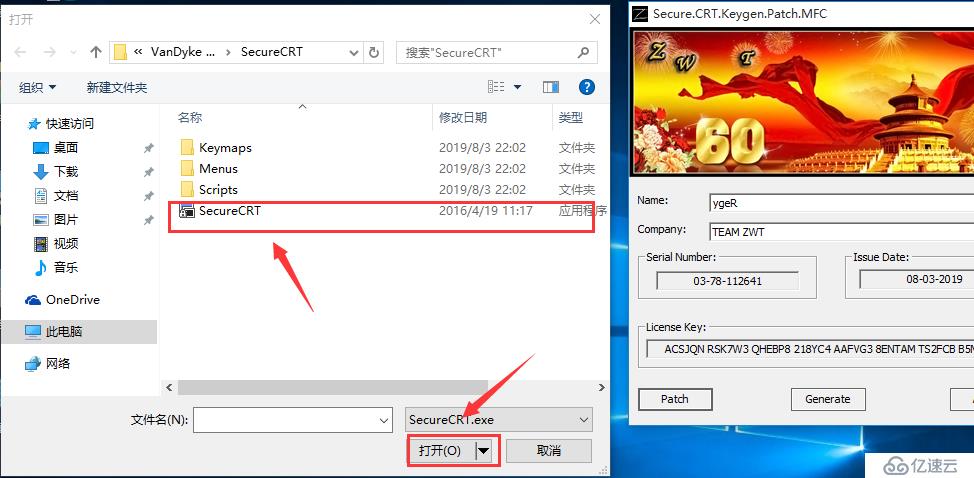
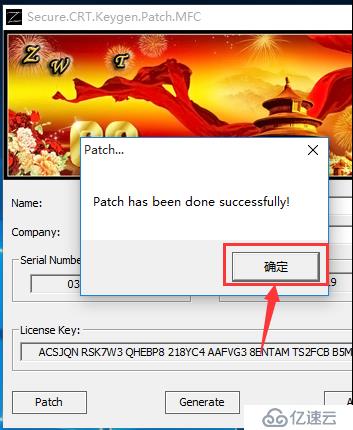
接着选择LicenseHelper,点击打开
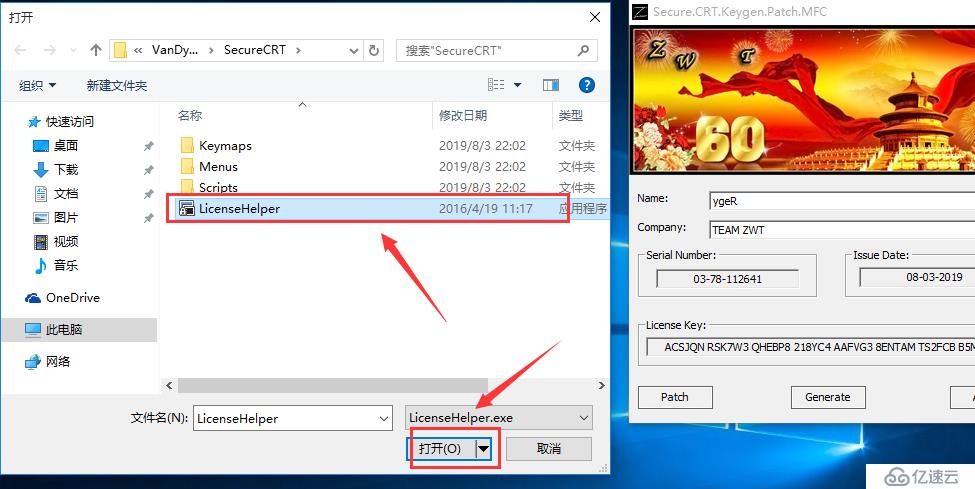
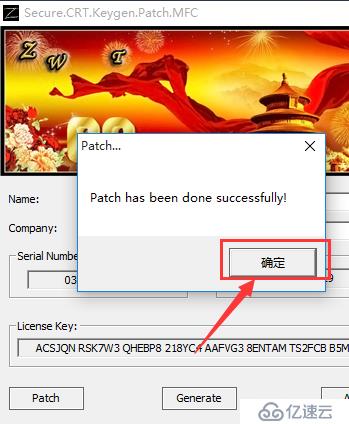
完成后先不要关掉,一会要用到。
现在双击打开桌面上的SecurtCRT 8.0
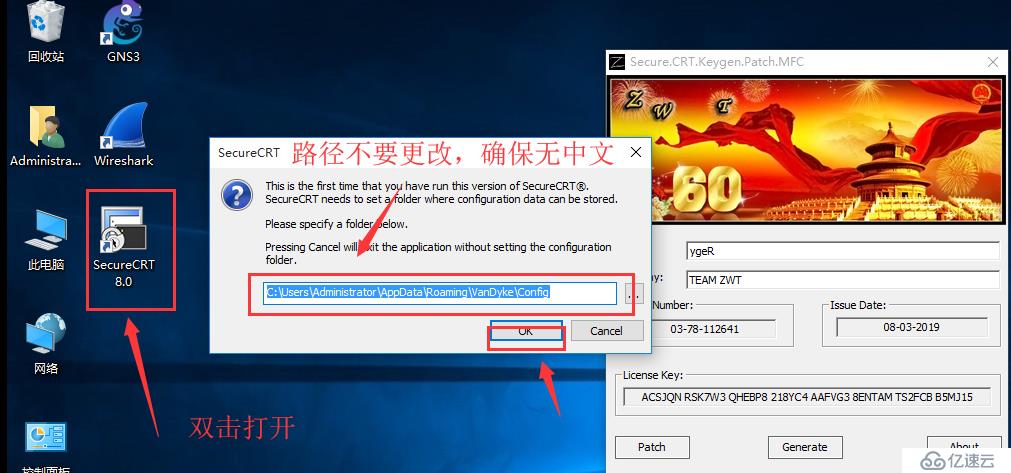
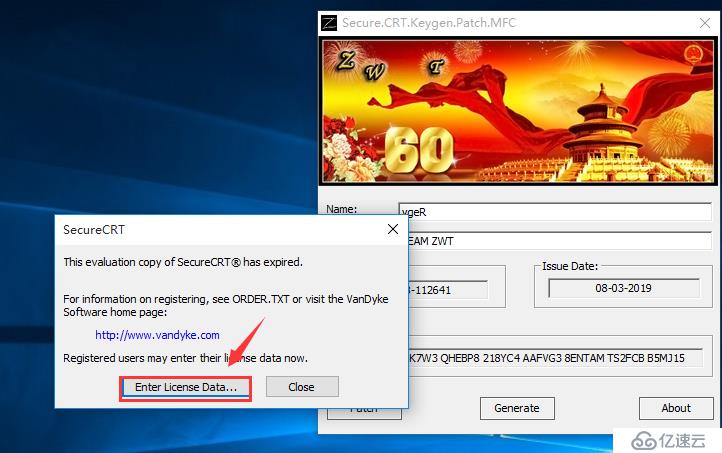
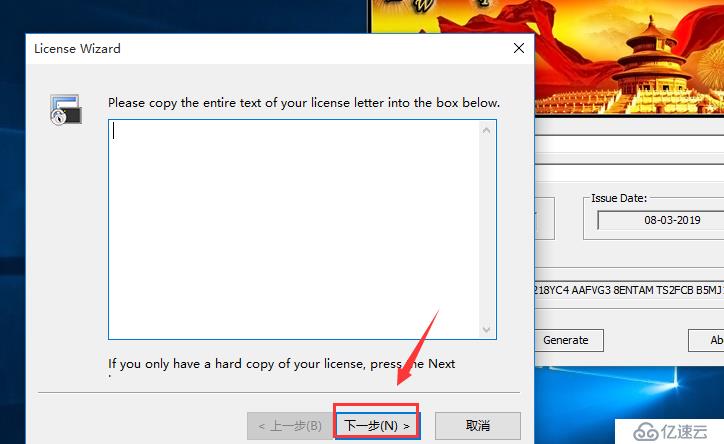
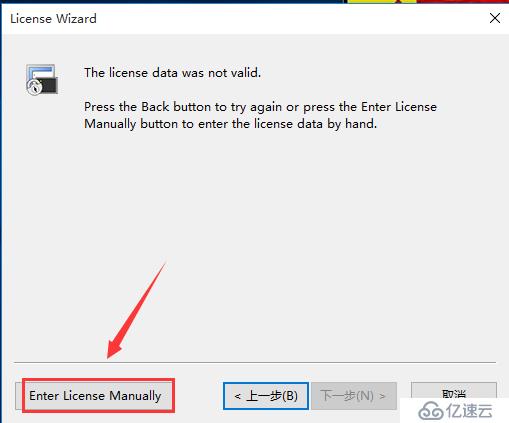
将右边框的信息按照对应的复制到左边,注意不要弄错了
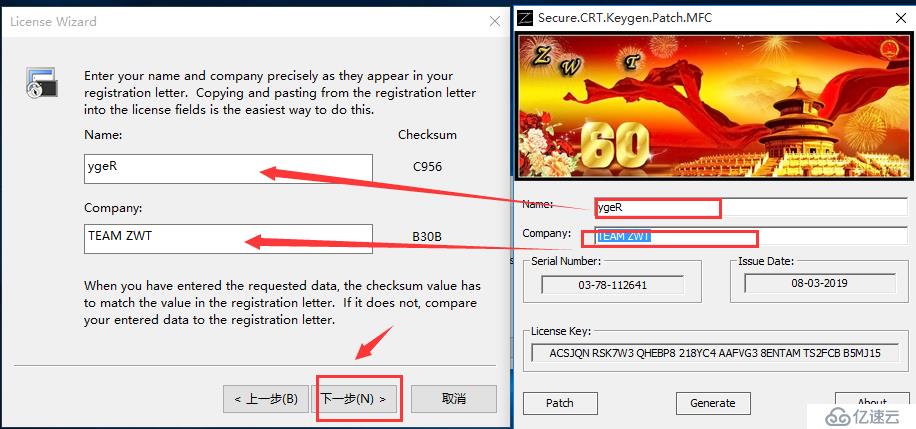
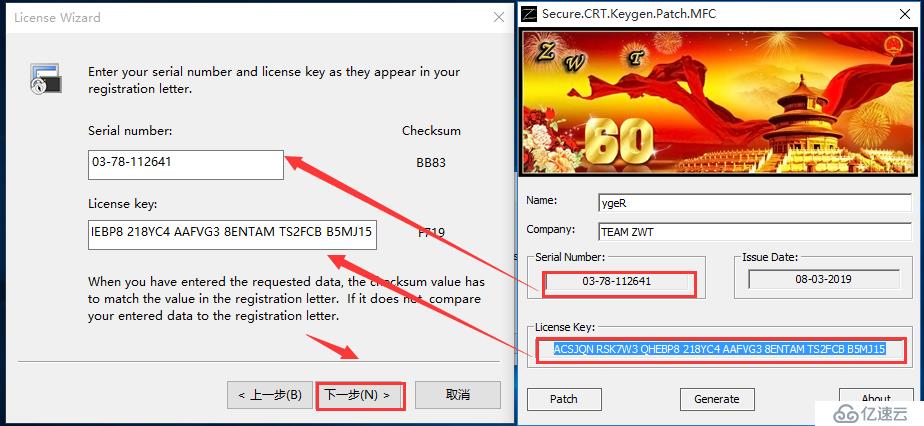
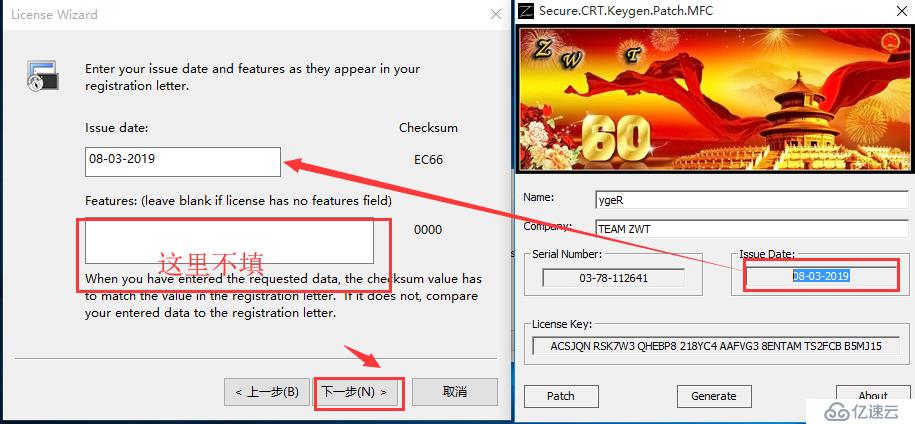
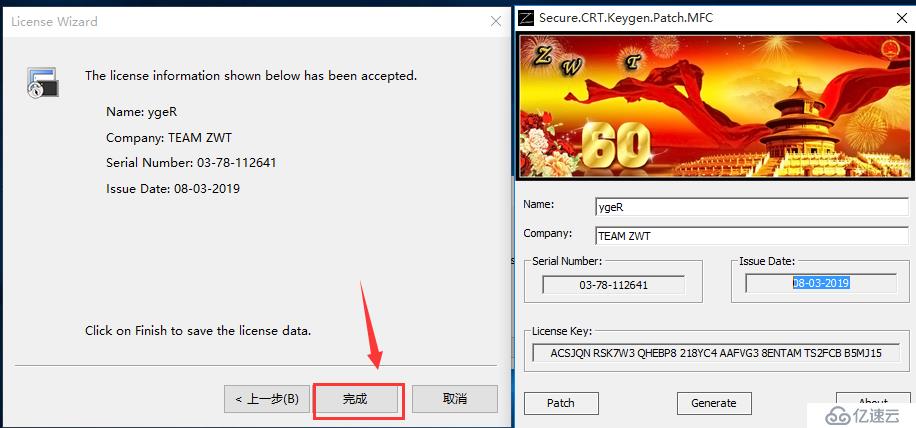
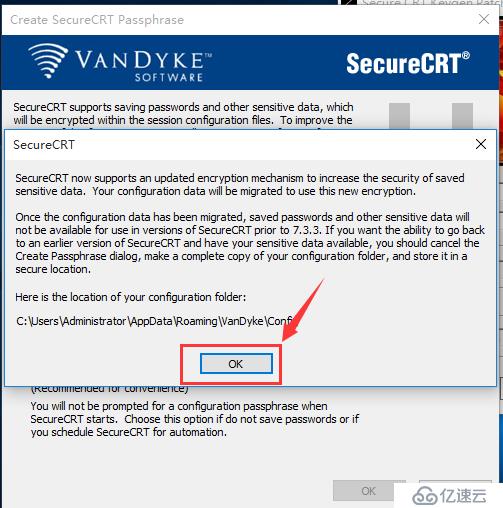
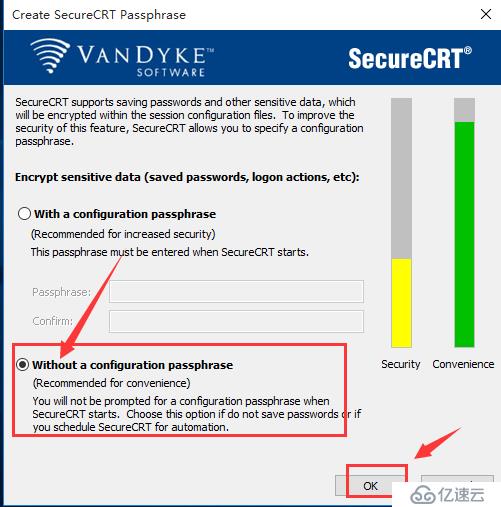
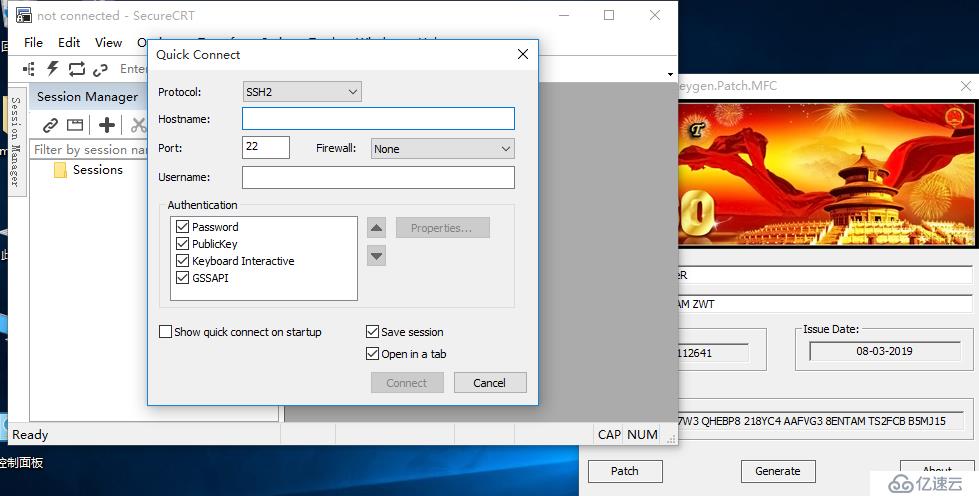
到这里将他们都关掉,重新打开GNS3,在EDIT中选择preferences
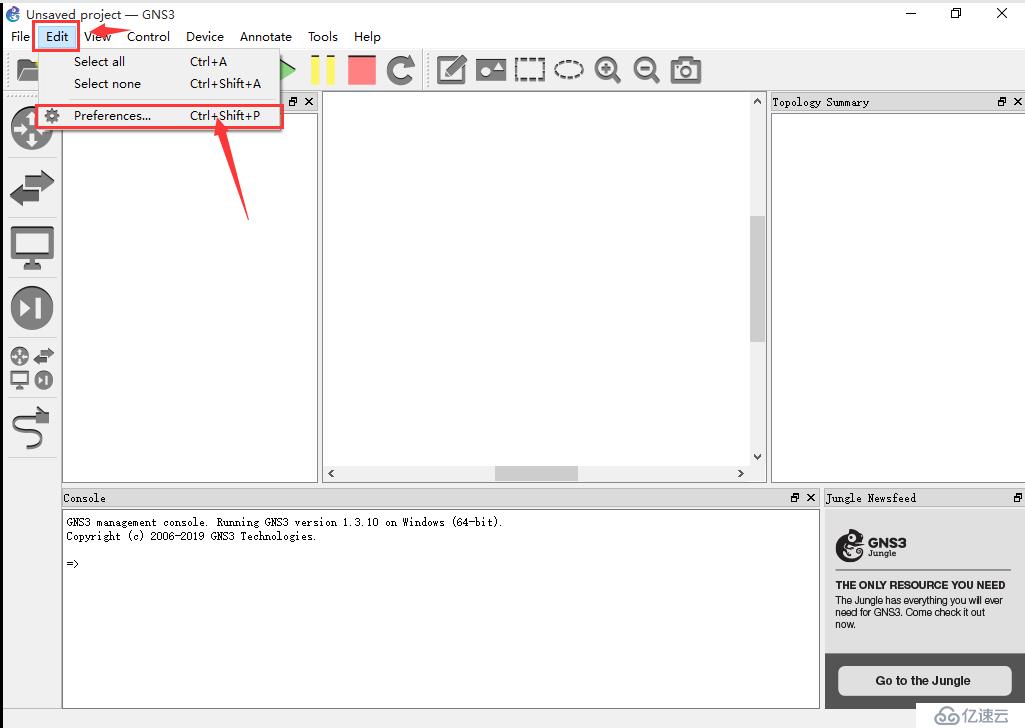
在general中,console applications中第一个下拉框中选择SecureCRT,并点击旁边的 SET, 这时下面会自动生成一个位置,点击OK即可
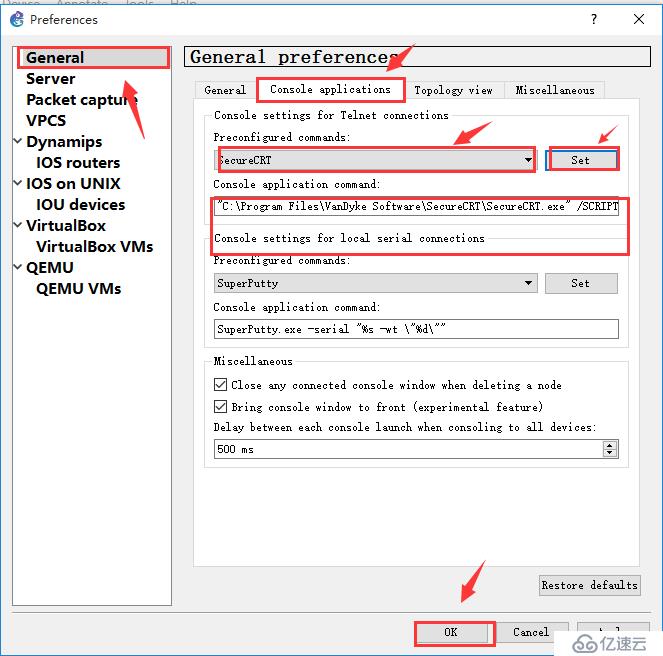
至此,我们的GNS3的环境就全部部署完成了。
亿速云「云服务器」,即开即用、新一代英特尔至强铂金CPU、三副本存储NVMe SSD云盘,价格低至29元/月。点击查看>>
免责声明:本站发布的内容(图片、视频和文字)以原创、转载和分享为主,文章观点不代表本网站立场,如果涉及侵权请联系站长邮箱:is@yisu.com进行举报,并提供相关证据,一经查实,将立刻删除涉嫌侵权内容。